Como alterar o idioma no Netflix no iPhone
Publicados: 2020-02-21
Com seu enorme catálogo de filmes, programas de TV e documentários, a Netflix é atualmente a principal plataforma de streaming do mercado. Oferecido globalmente, o Netflix oferece muitos outros idiomas além do inglês, que é o idioma padrão da plataforma.
Graças a isso, você pode alterar o idioma padrão usado para navegar no aplicativo. Isso também se aplica aos idiomas de áudio e legenda ao assistir a conteúdo da Netflix. Alterar qualquer um desses itens é bastante simples, conforme explicado nas seções a seguir.
Antes de continuar, no entanto, verifique se você criou sua conta Netflix e instalou o aplicativo no seu iPhone. Além disso, verifique se há uma atualização para o aplicativo na Apple App Store.
Alterando o idioma padrão da Netflix
Para alterar o idioma principal do seu aplicativo Netflix, siga estas etapas:
- Inicie o aplicativo Netflix no seu iPhone.
- Escolha o perfil Netflix para o qual você deseja alterar o idioma do aplicativo.
- Toque no botão de menu localizado no canto inferior direito da tela principal. É o ícone em forma de três linhas horizontais.
- Toque em “Conta”.
- O aplicativo agora irá guiá-lo para a página da Netflix que é aberta no seu navegador.
- Role para baixo até a seção "Meu perfil" e toque em "Idioma".
- Selecione o idioma que deseja usar como o idioma padrão da Netflix para o seu perfil.
- Toque em “Salvar” para confirmar as alterações.
- Você deve ver a notificação "Idioma salvo" pop-up.
Como você alterou o idioma principal do aplicativo, a Netflix agora sugere outros idiomas de áudio e legenda que são mais relevantes para você.
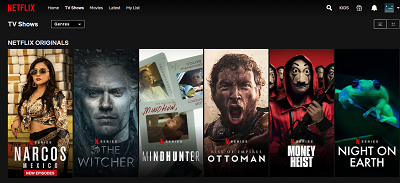
Alterando o idioma do áudio
Dependendo da disponibilidade deles na Netflix, você pode alterar o idioma do áudio de determinados filmes e programas de TV que assiste. Você pode fazer isso seguindo os próximos passos:
- Abra o aplicativo Netflix no seu iPhone.
- Reproduza o título que deseja assistir.
- Quando o filme ou programa de TV começar, toque em qualquer lugar na tela.
- Agora toque no ícone “Diálogo” que se parece com um balão de fala.
- Se disponível, você verá outros idiomas aparecerem na seção “Áudio”.
- Toque no idioma de áudio de sua preferência.
- Toque no botão “X” para retornar ao vídeo que você está assistindo.
Agora você deve conseguir ouvir o áudio no idioma selecionado. Se acontecer de você ter que mudar o idioma toda vez que jogar um título, provavelmente é porque você está jogando os títulos classificados para crianças. Para garantir que suas configurações de idioma de áudio permaneçam como você as definiu para qualquer reprodução futura, basta reproduzir qualquer título classificado para adolescentes ou superior e iniciar a alteração.
Claro, se você não conseguir encontrar o idioma que gostaria de usar para o áudio, provavelmente é porque a Netflix não o tem disponível neste momento.
Alterando o idioma das legendas
Esse processo é bastante semelhante à alteração do idioma do áudio, conforme descrito na seção anterior. Ao transmitir um filme ou programa de TV, toque em qualquer lugar na tela para abrir os controles. Em seguida, toque no botão “Diálogo” para escolher o idioma de legenda que você mais prefere. Quando terminar, toque no botão “X” para fechar o menu e retornar ao vídeo.

Como a Netflix é uma plataforma global, há muitos idiomas de legendas para escolher. Para tornar a experiência de visualização o mais conveniente possível, o aplicativo não mostrará todos os idiomas de legenda disponíveis quando você decidir alterá-lo. Com base no idioma padrão que você definiu para o aplicativo Netflix, bem como na sua localização, o algoritmo do aplicativo mostrará os cinco a sete idiomas mais relevantes que você pode escolher para as legendas.
Se você quiser alterar quais idiomas de legendas o aplicativo oferecerá, primeiro será necessário alterar o idioma padrão do perfil Netflix que você está usando. Para fazer isso, basta seguir as etapas descritas na seção “Alterar o idioma padrão da Netflix” deste artigo.
Assim como nos idiomas de áudio, se você não conseguir encontrar a tradução de legendas no idioma de sua preferência, é possível que a Netflix ainda não a tenha.
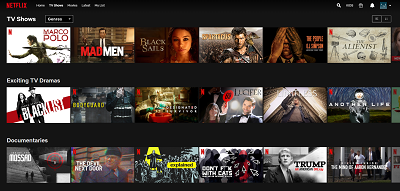
Personalizando a aparência das legendas
Se você não estiver satisfeito com a cor das legendas e legendas da Netflix ou precisar de uma fonte maior para uma melhor experiência de leitura, também é possível alterar tudo isso. É importante observar que essas alterações não são feitas pela Netflix, mas pelo menu de configurações do seu aparelho.
Desde a introdução do iOS 13, houve pequenas diferenças nesse processo quando comparado às versões anteriores. Dependendo da versão do iOS que você está usando, leia o guia relevante dos dois a seguir. Além disso, ambas as diretrizes se aplicam a dispositivos iPhone, iPad e iPod Touch.
Para iOS 12 e anteriores:
- Toque no ícone “Configurações” na tela inicial do seu dispositivo.
- Em seguida, toque em “Geral”.
- Toque em “Acessibilidade”.
- Toque em “Legendas e legendas”.
- Habilite a opção “Closed Captions + SDH” usando o botão deslizante.
Para iOS 13 e superior:
- Toque no ícone “Configurações” na tela inicial do seu dispositivo.
- Em seguida, toque em “Acessibilidade”.
- Toque em “Legendas e legendas”.
- Habilite a opção “Closed Captions + SDH”.
Com essa opção ativada, agora você pode usar essa tela para personalizar a aparência das legendas no seu dispositivo. Observe que as alterações feitas neste menu afetarão todos os aplicativos em seu iPhone que podem exibir legendas, incluindo Netflix.
Algumas das opções de personalização incluem alterar o estilo da fonte e seu tamanho, adicionar um contorno ao texto, escolher a cor da fonte ou decidir se o plano de fundo da legenda deve ser transparente ou não. Depois de ajustar a aparência das legendas ao seu gosto, você pode salvar essas configurações como seu próprio estilo.
Personalizando sua experiência Netflix
Ao alterar as opções de idioma e personalizar a aparência de suas legendas, você pode personalizar o Netflix para funcionar do jeito que você gosta. Quando você adiciona a isso o enorme catálogo de filmes e programas de TV, a Netflix realmente se destaca como uma das melhores plataformas de streaming disponíveis atualmente.
Você conseguiu alterar as opções de idioma no aplicativo Netflix do iPhone? Você acha a personalização de legendas útil? Por favor, compartilhe seus pensamentos na seção de comentários abaixo.
